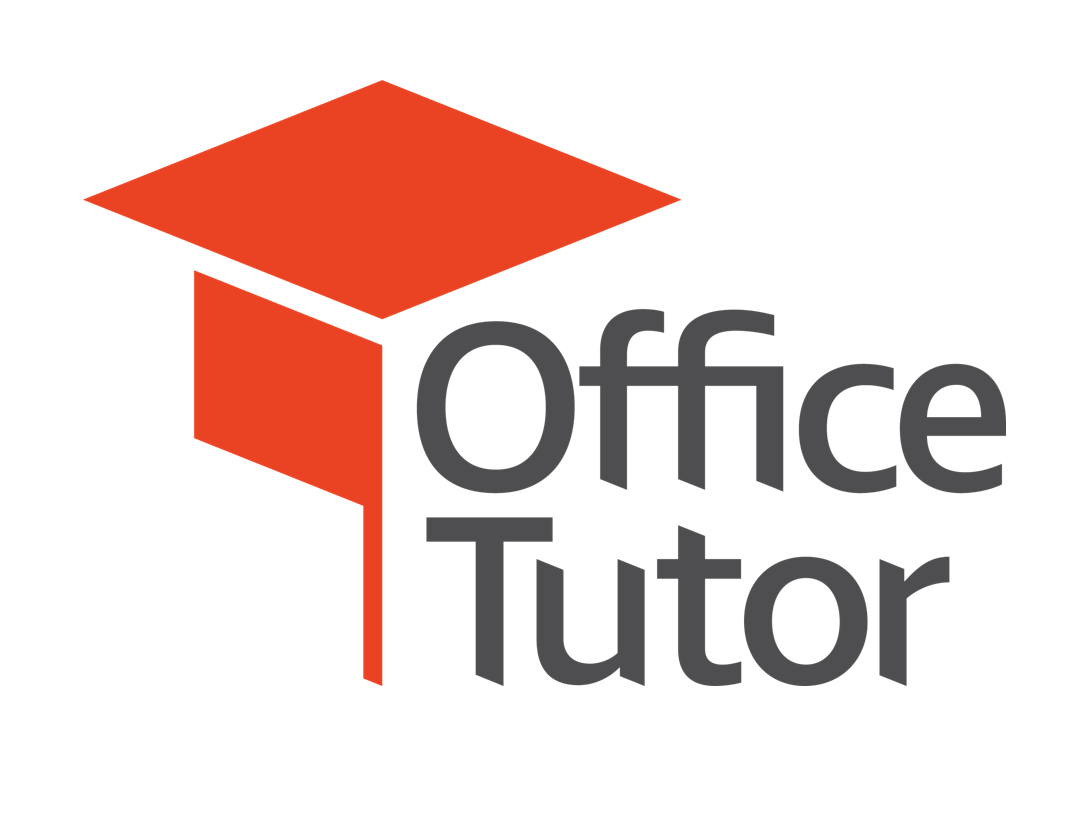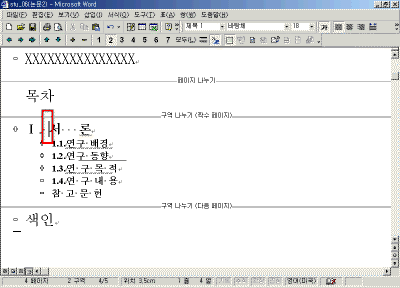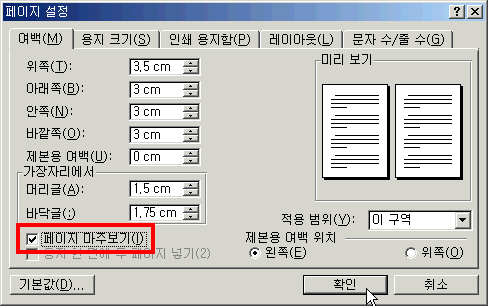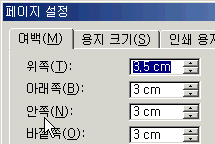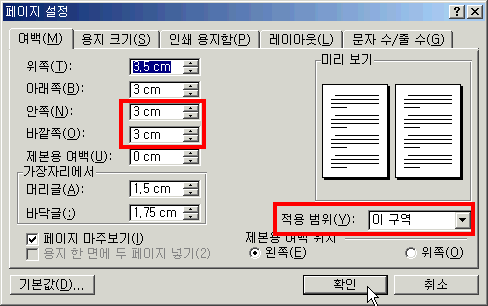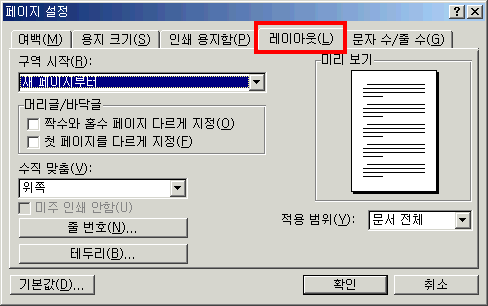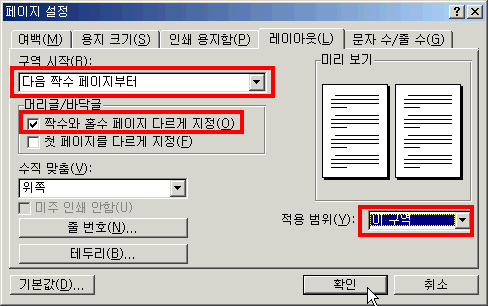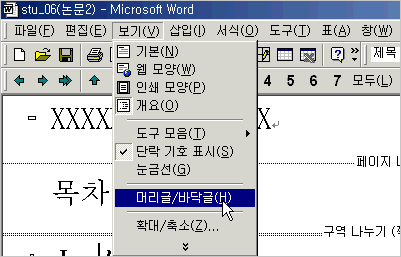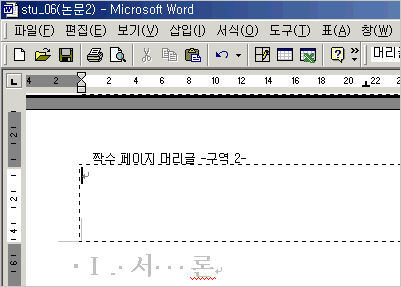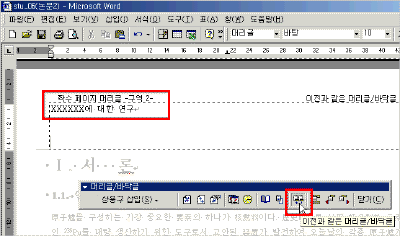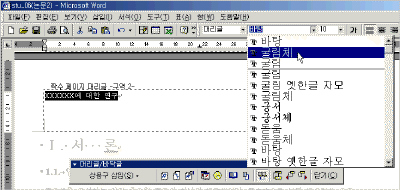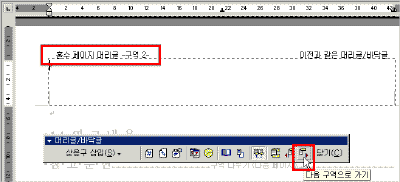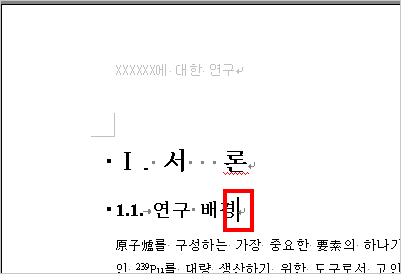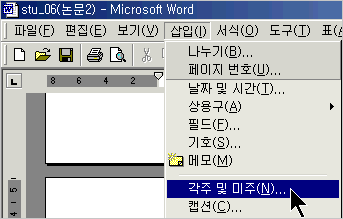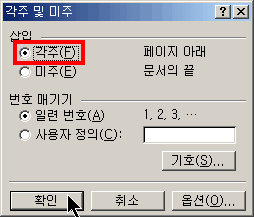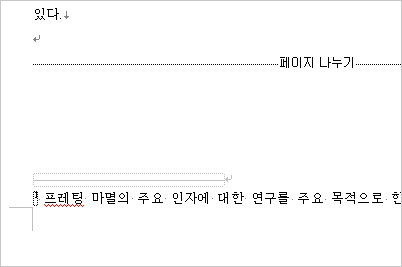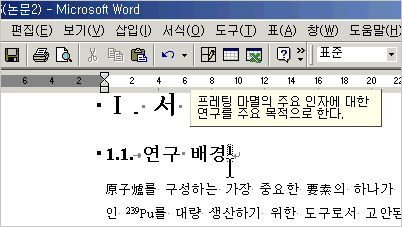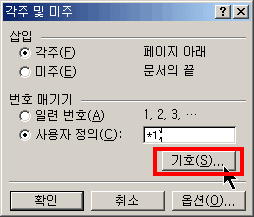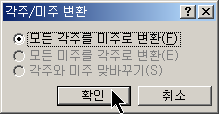|
9일. 논문을 효율적으로
작성하기(3)
▶ 오늘 배울 내용
논문을 작성하기 위한 세번째 강좌에서는 작성한
문서에 머리글과 바닥글, 각주를 지정하는 방법과
편집하는 과정을 소개합니다.
● 작성순서
1. 페이지 설정, 논문표지(겉표지,속표지) 작성
2. 본문 - 개요보기, 스타일 지정, 구역설정
3. 본문 - 머리글과 바닥글, 각주
4. 본문 - 찾기와 바꾸기, 문서구조, 자동요약
5. 본문 - 색인 및 목차
▶ 따라하기 - 좌우쪽의 머리글을
지정하기
① 지난 강좌에서 작성된 문서를 열기합니다.
② 개요보기 화면에서 본문에 마우스커서를 놓습니다.
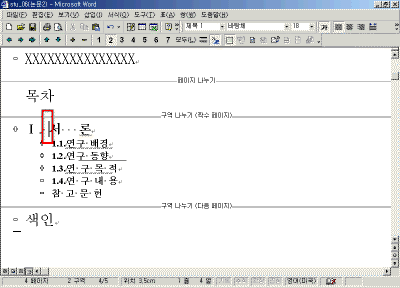
③ [파일]-[페이지설정]을 선택합니다.

| ☞ 참고하기
- 실행취소/ 재실행 기능
페이지 설정을 잘못해서 취소하고 싶을때 "Ctrl+Z를
눌러 설정하기 전의 상태로 뒤돌린 뒤 다시
시도합니다. 취소한 내용을 다시 재실행하고
싶으면 "Ctrl+Y"를 누릅니다.
|
④ [여백]탭에서 "페이지 마주보기"를
선택하고 [확인]단추를 누릅니다.
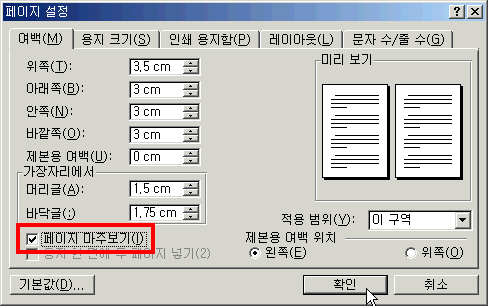
| ☞ 참고하기
- 페이지 마주보기
"페이지 마주보기"를 선택하며 왼쪽,오른쪽
여백 항목이 안쪽,바깥쪽 여백설정으로 변경됩니다.
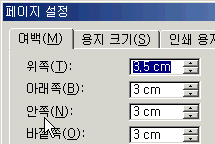
|
⑤ 안쪽, 바깥쪽 여백은 기본 설정값 "3 cm"로
지정하고 "적용범위"를 "이 구역"으로
지정합니다.
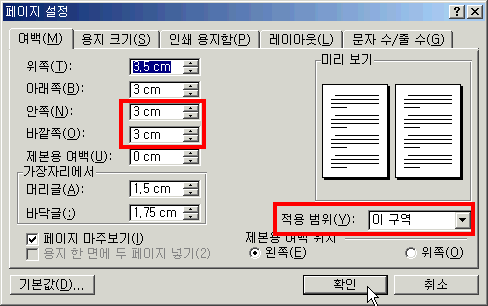
| ☞ 참고하기
- 페이지 마주보기
페이지 마주보기로 설정하면 그 문서는 용지의
양면 인쇄가 전제로 되어 여백설정도 상하좌우에서
상하내외가 됩니다. 안쪽을 페이지를 철하기 위한
여백이 되므로 그만큼의 여백을 설정합니다. 양면
인쇄에서 페이지를 철하여 제본하면 2쪽을 한번에
볼수 있게 되는데, 이것을 페이지 마주보기라
합니다.
|
⑥ 머리글과 바닥글을 페이지별로 지정하기 위해 [레이아웃]탭을
선택합니다.
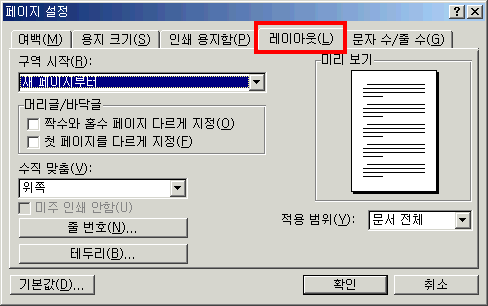
⑦ "구역시작" 목록에서 "다음 짝수 페이지
부터"를 선택하고 "짝수와 홀수 페이지 다르게
지정" , 적용범위를 "이 구역"으로 지정한 후
[확인]단추를 누릅니다.
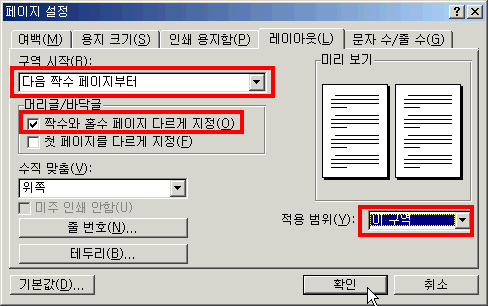
⑧ 머리글을 편집하기 위해 [보기]-[머리글과 바닥글]을
선택합니다.
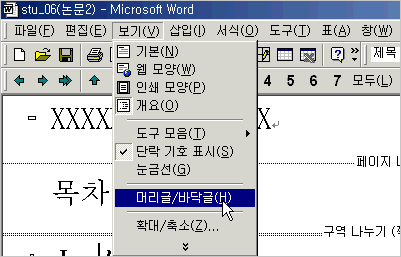
⑨ 머리글과 바닥글 편집화면이 나오면 일시적으로
페이지 레이아웃이 표시됨을 알 수 있습니다. ("짝수
페이지 머리글 - 구역2" 라는 표시)
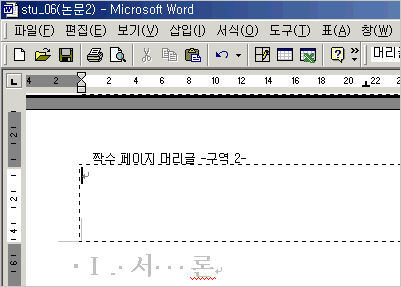
⑩ 짝수 페이지에 "XXXXXX에 대한 연구" 라고
머리글을 입력합니다. 만약 표지와 목차 페이지에
지정된 머리글과 바닥글이 있는 경우에는 [머리글과
바닥글] 도구에서 "이전과 같은 머리글/바닥글"
단추를 눌러 해제 합니다.
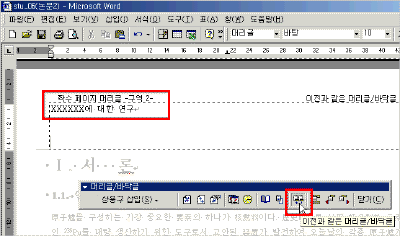
⑪ 입력한 머리글을 선택한 후 "굴림체","10pt"으로
서식을 변경합니다.
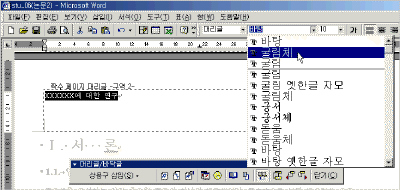
| ☞ 참고하기
- 홀수페이지로 이동하려면
머리글과 바닥글 도구에서 "다음 구역으로
가기"를 선택하면 홀수페이지에 머리글과
바닥글을 지정할 수 있습니다. 짝수페이지와 다른
머리글과 바닥글을 지정할 수 있습니다.
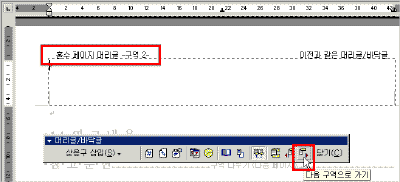 |
▶ 따라하기 - 각주 지정하기
① 각주를 삽입할 위치를 정합니다.
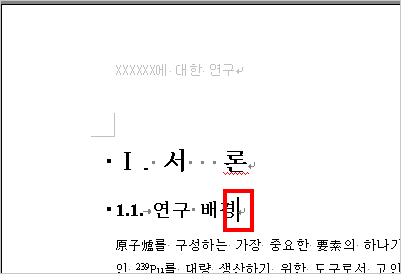
② [삽입]-[각주 및 미주]를 선택합니다.
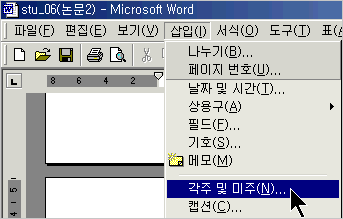
③ 각주를 선택하고, [확인]단추를 누릅니다.
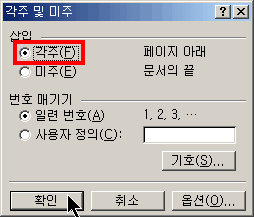
④ 각주의 내용을 입력합니다.
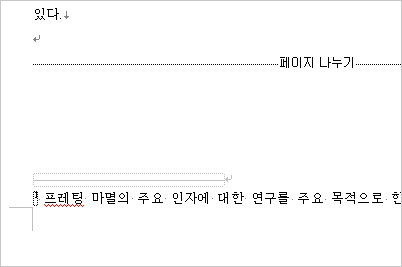
⑤ 다음 각주를 삽입할 위치를 정하고 ①~④를
실행합니다.
| ☞ 참고하기
- 각주 번호에 각주의 내용을 표시하기
본문에서 각주가 삽입된 곳으로 마우스 커서를
이동한 후 마우스 포인터를 놓으면 다음과 팁박스
형태로 각주 내용이 보여 집니다.
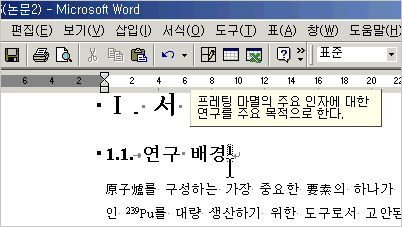
- 각주 번호 삭제하기
각주번호를 블록 설정한 후 [Delete]키를 눌러
삭제합니다.
- 각주번호 변경하기
각주번호는 기본적으로 [1,2,3..]으로 지정됩니다.
하지만 사용자가 [사용자 정의]나 [기호]에서 다른
번호로 바꿀 수 있습니다.
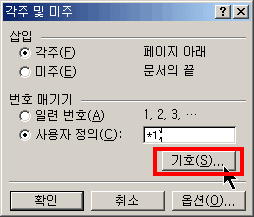
- 각주를 미주로 변환하기
지정되어 있는 각주를 미주로 한번에 변환할 수
있습니다. [삽입]-[각주 및 미주]를 선택해서 [옵션]-[변환]단추를
눌러 모든 각주를 미주로 변환할 수 있습니다.
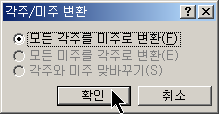
|
목차 |
이전
| 다음
|